关于路由器拨号失败
- 格式:doc
- 大小:9.50 KB
- 文档页数:1
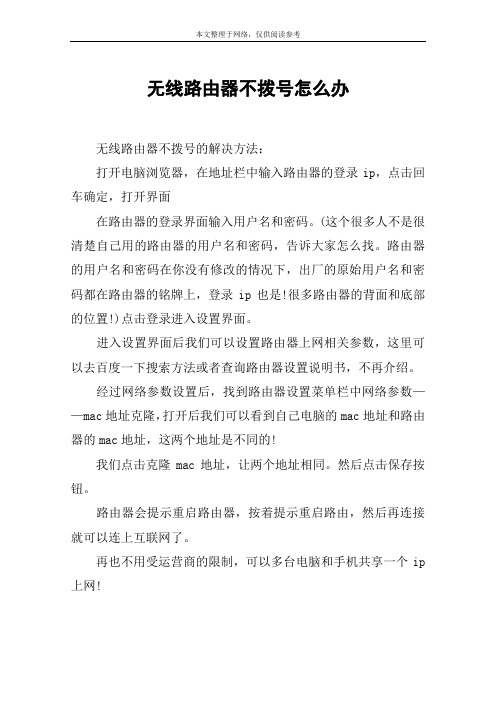
无线路由器不拨号怎么办
无线路由器不拨号的解决方法:
打开电脑浏览器,在地址栏中输入路由器的登录ip,点击回车确定,打开界面
在路由器的登录界面输入用户名和密码。
(这个很多人不是很清楚自己用的路由器的用户名和密码,告诉大家怎么找。
路由器的用户名和密码在你没有修改的情况下,出厂的原始用户名和密码都在路由器的铭牌上,登录ip也是!很多路由器的背面和底部的位置!)点击登录进入设置界面。
进入设置界面后我们可以设置路由器上网相关参数,这里可以去百度一下搜索方法或者查询路由器设置说明书,不再介绍。
经过网络参数设置后,找到路由器设置菜单栏中网络参数——mac地址克隆,打开后我们可以看到自己电脑的mac地址和路由器的mac地址,这两个地址是不同的!
我们点击克隆mac地址,让两个地址相同。
然后点击保存按钮。
路由器会提示重启路由器,按着提示重启路由,然后再连接就可以连上互联网了。
再也不用受运营商的限制,可以多台电脑和手机共享一个ip 上网!。

如何解决网络拨号失败的问题在网络使用过程中,有时我们会遇到网络拨号失败的情况。
这种问题可能会导致我们无法正常上网,给我们的日常生活带来一定的困扰。
那么,该如何解决网络拨号失败的问题呢?本文将从妥善设置网络参数、检查硬件设备、检查网络提供商服务等几个方面来探讨解决这一问题的方法。
首先,我们可以从妥善设置网络参数入手解决网络拨号失败的问题。
网络参数设置是连接互联网的关键步骤之一。
我们可以首先检查网络连接的方式,如是使用有线连接还是WIFI连接。
如果是有线连接,我们可以检查电缆是否插好,确保连接没有松动。
如果是WIFI连接,我们可以尝试重新连接无线网络或者重启路由器来解决连接问题。
另外,我们还可以检查IP地址和DNS服务器设置是否正确,确保网络设置没有问题。
其次,我们可以检查硬件设备来解决网络拨号失败的问题。
网络设备包括电脑、路由器、调制解调器等。
我们可以首先检查电脑的网络适配器是否工作正常,可以尝试更新驱动程序或者重新安装适配器。
如果使用路由器,我们可以将路由器重启并检查其设置是否正确。
此外,我们还可以检查调制解调器是否正常工作,可以尝试重新拔掉电源线并重新插上,以解决一些临时性的问题。
此外,我们还可以检查网络提供商服务来解决网络拨号失败的问题。
有时候,网络拨号问题可能是由于网络提供商的服务中断或者故障引起的。
我们可以联系网络提供商的客服人员,咨询是否有网络维护或者故障信息。
如果是网络提供商的问题,我们只能等待他们解决,并耐心等待网络恢复。
同时,我们还可以采取一些其他措施来解决网络拨号失败的问题。
例如,我们可以通过重启计算机来尝试解决网络连接问题。
有时候,计算机运行时间过长可能导致网络连接出现问题,重启计算机可以尝试恢复网络连接。
另外,我们还可以检查防火墙设置,确保防火墙没有屏蔽网络连接。
有时候,过于严格的防火墙设置可能会导致网络拨号失败。
总之,网络拨号失败是我们在使用网络时可能遇到的问题之一。
为了解决这一问题,我们需要妥善设置网络参数,检查硬件设备,查看网络提供商服务等。

路由器不能拨号问题描述在使用路由器的过程中,有时候会遇到无法拨号上网的问题。
这种情况下,用户需要进行一些调查和排查,以找到解决问题的方法。
可能原因出现无法拨号的问题,可能有多种原因。
下面是一些常见原因的描述:1.网络供应商问题:网络供应商的服务可能出现故障,导致无法拨号上网。
这种情况下,通常可通过联系网络供应商解决问题。
2.账号或密码错误:在拨号上网时,如果提供的账号或密码有误,将导致无法连接到网络。
用户需要确认所输入的账号和密码是否正确。
3.路由器配置问题:路由器的配置可能有问题,导致无法拨号上网。
用户需要检查路由器的设置,确保拨号和连接的参数正确。
4.DNS服务器问题:DNS服务器负责将域名转换为IP地址,如果DNS服务器有问题,将导致无法解析域名,进而无法访问网络。
用户需要确认是否能够正确访问DNS服务器。
5.线路故障:如果使用宽带线路连接路由器,线路故障也可能导致无法拨号上网。
用户需要检查线路是否正常,是否有松动或断开的部分。
解决方法以下是几种常见的解决方法,用户可根据具体情况进行尝试:确认网络供应商是否有故障如果怀疑是网络供应商的问题,用户可以尝试拨打网络供应商的客服电话,与客服人员确认是否有故障或维护计划。
如果是网络供应商的问题,只能等待供应商解决。
检查账号和密码如果账号和密码输入有误,用户可以联系网络供应商重新确认账号和密码,并进行正确输入。
检查路由器配置用户需要登录到路由器的管理界面,检查拨号和连接的设置。
确认拨号和连接的参数是否与网络供应商提供的信息一致。
如果有差异,用户需要进行相应的修改。
确认DNS服务器是否可用用户可以尝试使用其他设备进行DNS解析测试,比如使用手机或其他电脑尝试访问网站。
如果其他设备能够正常访问,说明可能是当前设备的DNS设置有问题。
用户可以尝试修改设备的DNS设置,使用其他公共DNS服务器进行解析。
检查线路连接如果是使用宽带线路连接路由器,用户需要检查线路是否正常连接。

无线路由器拨号失败服务器无响应怎么办如今是网络时代,也随着无线通信技术和计算机技术的迅速发展,也随着智能手机的普及,无线路由器的使用也越来越多,那么你知道无线路由器拨号失败服务器无响应怎么办吗?下面是店铺整理的一些关于无线路由器拨号失败服务器无响应的相关资料,供你参考。
无线路由器拨号失败服务器无响应原因分析“拨号失败服务器无响应”指的是路由器通过PPPOE这种拨号方式向宽带运营商的服务器发出了拨号请求,但是没有收到服务器的应答信息;说明问题出在物理连接上,可能原因有:线路连接错误、WAN 口所连接的网线质量有问题、MODEM 当时与局端服务器还未同步成功等。
无线路由器拨号失败服务器无响应解决方法请先不要用路由器,直接把Modem(猫)连接电脑,然后在电脑上通过“宽带连接”进行拨号连接。
1、如果电脑上通过“宽带连接”进行拨号连接也显示失败,那说明是宽带线路的问题,请联系你的宽带运营商解决。
2、如果电脑上“宽带连接”拨号成功,可以上网,说明问题出在路由器的安装和设置上面,请按照下面的方法来解决。
(1)正确安装路由器A、电话线上网:请准备2根网线,一根网线用来连接ADSL Modem(猫)与路由器的WAN接口;另外一根网线用来连接电脑与路由器上LAN (1、2、3、4)接口中的任意一个。
B、光钎上网:请准备2根网线,一根网线用来连接光猫上的网线接口与路由器的WAN接口;另外一根网线用来连接电脑与路由器上LAN(1、2、3、4)接口中的任意一个。
注意问题:连接完成后,请注意路由器上的SYS指示灯、WAN指示灯会常亮或者闪烁,连接电脑的那个LAN接口会常亮或者闪烁。
(2)、正确设置路由器在路由器的设置界面,点击“设置向导”,然后按照提示进行设置就可以了;注意在“上网方式”这里需要选择:PPPoE(ADSL虚拟拨号),如下图所示:(3)、进行MAC地址克隆有的地区的ISP宽带运营商会把用户的宽带帐号与用户电脑上网卡的MAC地址进行绑定,也就是只能用户的计算机可以使用这个宽带来进行拨号上网的,无法使用路由器。

PPPOE拨不上号排障(英文日志)第一篇:PPPOE拨不上号排障(英文日志)PPPOE拨不上号的排障方法若您设置了PPPOE,在路由器界面运行状态查看WAN口状态IP 地址全为0,一直连接不上时,请点击左边最后一个选项“系统工具”——系统日志,按照下面的方法来排查:如果界面如上图,先将日志类型选择PPP,日志等级选择ERROR,然后再和下面的内容对比:(若界面中没有日志等级,直接与下面的进行对比即可)1、Failed to authenticate ourselves to peer可能的原因:(1)、帐号或密码错误:请点击网络参数——WAN口设置,将上网帐号、上网口令删除,重新输入您自己宽带连接的用户名密码(区分大小写,若有后缀需加上),保存,连接。
(2)、ISP绑定了电脑网卡的MAC地址,解决方法是:点击路由器左边菜单“网络参数”——MAC地址克隆——克隆MAC地址,看到上下两个MAC地址的数字一样后,点击保存;系统工具——重启路由器。
(该操作必须使用单机可以上网的电脑有线连接路由器操作)(3)、接入方式为非标准的PPPoE:如湖南星空极速、河南宽带我世界等。
则可能需要升级路由器并选择对应的特殊拨号模式才可以。
如果您不属于第三种情况,也已经克隆了MAC地址,请联系ISP 以确认帐号或密码的正确性。
2、Time out waiting for PADO packets请检查路由器WAN端口的指示灯:(1)、WAN指示灯不亮:请确认接线是否正确(比如忘记接线或将电话线直接接到WAN口都是错误的)、应该将MODEM出来的网线接到路由器的WAN口,若您的线路是网线入户没有MODEM,则将上网的网线直接接入到路由器WAN口。
接线正确WAN口仍不亮的话,请更换一根WAN口的网线。
(2)、WAN指示灯亮:点击路由器左边菜单“网络参数”——MAC地址克隆——克隆MAC地址,看到上下两个MAC地址的数字一样后,点击保存;系统工具——重启路由器。

wifi拨号上网认证失败如何处理我们使用路由器拨号上网的时候,会遇到路由器宽带拨号连接不上的情况,怎么办?下面店铺给大家讲解一下关于wifi拨号上网认证失败的解决方法,希望大家喜欢!wifi拨号上网认证失败的解决方法首先,先确定你使用的账号和密码是否输入正确,是否区分了大小写,账号有后缀的是否加上去了。
你可以在点击图中的显示来查看你的密码是否输入正确。
然后先确定拨号不成功是否由于欠费造成,如果你不确定你可以拨打相应的运营商询问。
电信的是10000 移动10086 网通10010 如果不是上述两个原因造成,那么确定你是否属于非正常断线的情况(包括突然拔掉路由器的插头,以至于路由器突然断电,或者突然拔掉路由器的wan接口网线等,此时从你的角度看是断线了,但服务器的一端并未停止你的连接,从而你无法再次拨号成功。
此时建议你关闭路由器5—15分钟再开启重新拨号,具体的时间需要根据不同地方的线路来决定。
再次可能你使用的宽带运营商绑定了mac地址,这种情况只有被绑定的设备才能实现PPPOE拨号上网,而其它设备则无法拨号。
解决方法:你可以输入192.1681.1(一般路由器都是这个网址,如果不是你可以从你的路由器的底下找到相应的wifi设置网址。
)然后进入mac克隆。
进入如图所示,你在红色圈子下的位置找到你的机子,然后选择mac克隆,确定刷新,重新拨号即可。
最后不行的话,你可以把路由器恢复出厂设置,一般路由器都有一个很小的孔,你拿东西按住它30秒。
路由器就可以恢复出厂设置。
然后你在进入192.168.1.1设置选择PPPOE拨号,输入账号和密码即可。
希望我的上述方法能够帮到你。
wifi拨号上网认证失败。
路由器PPPoE拨不上号,该怎么办?您可能会经常性的遇到PPPoE拨不上号的问题,致使您无法上网,遇到这样的问题您可以参考下面的文章来查找原因:1、无法获取WAN口IP当你设置了PPPOE拨号后,无法获取WAN口IP时,可进入管理界面――系统工具――系统日志,如果你看到的日志是:图1 密码验证失败如日志中的描述,“密码验证失败”,这种情况的可能原因是:1、帐号错误:请确认用户名和密码是否正确,注意大小础⒆帜负褪 秩?SPAN lang=EN-US>“0”和“o”、忘记填写后缀如“@adsl”、“@163.gd”等问题。
可尝试在单机上输入该帐号来确认是否可以正常拨号或联系ISP以确认帐号的正确性。
2、ISP绑定了电脑网卡的MAC地址:部分ISP会在给用户安装宽带服务时绑定用户的电脑网卡的物理地址(即MAC地址),只有被绑定的电脑才能通过PPPOE拨号上网,其他电脑或路由器都无法拨号在路由器上,这个问题的解决办法是:用单机可以拨号上网的电脑管理路由器,进入路由器管理界面→网络参数→MAC地址克隆,将被绑定的电脑(单机可拨号的电脑)的网卡的MAC克隆到路由器上即可,如图2。
图2 克隆MAC地址3、用户接入方式为非标准的PPPoE:如星空极速软件或宽带我世界。
除了上面的密码验证失败,你看到的日志还有可能如图3。
图3 请求建立连接超时日志中显示路由器发出的PPPOE拨号请求没有回应,这种情况的可能原因有:1、物理链路不通,包括的原因线路连接错误、物理端口损坏、网线没有插好、网线质量问题、MODEM还未同步成功、MODEM故障等,请确认连线是否正确(比如忘记接线)、MODEM出来的线是接到路由器的WAN口(比如误将MODEM出来的线接到了路由器LAN口)、对应的指示灯MODEM的LAN指示灯灯和路由器的WAN口指示灯都亮了吗?MODEM的DSL灯是常亮的吗?首先建议单机去拨号看看是否可以正常上网?如果可以,再接好线路,待物理链路连接正常时,再去尝试拨号看看。
为什么路由器拨号失败
wifi 成为了生活中的一大需求,所以添加一个无线路由器是必须的,在添加、更换或重置路由器的时候,可能会导致PPPoE 拨不上号,也就是用路由器上不了网,遇到路由器拨不上号的问题要学会分析解决。
下面小编整理了一些解决方法,希望对你有帮助!
错误原因1:无法获取WAN 口IP
设置PPPOE 拨号后,如果提示无法获取WAN 口IP 时,可进入管理界面――系统工具――系统日志:
如果如日志中的描述一样是1273:PAP:密码验证失败.,这种情况的可能原因是:
1、帐户名称或密码错误
请确认用户名和密码是否正确,注意大小写,可以试试直接用猫进行拨号连接检测帐户信息是否正确,或者拨打10000 号咨询(其它运营商可以拨打对应服务号码咨询,以下皆以电信为例)。
2、ISP 绑定了电脑网卡的MAC 地址
部分ISP 会在给用户安装宽带服务时绑定用户的电脑网卡的物理地址(即MAC 地址),只有被绑定的电脑才能通过PPPOE 拨号上网,其他电脑或路由器都无法拨号,这个是最常见的原因,假如你原来用的modem 拨号,ISP 默认就绑定了你用来拨号的电脑的MAC 地址,在路由器上,这个问题的解决办法是:用原来可以拨号上网的电脑管理路由器,进入路由器管理界面网络参数MAC 地址克隆,将被绑定的电脑(原来可拨号的电脑)的网卡的MAC 克隆到路由器上即可,如图2。
3、用户接入方式为非标准的PPPoE:如星空极速软件或宽带我世界。
除了上面的密码验证失败,你看到的日志还有可能如图3。
路由器拨号失败的排查方法
以下是 9 条关于路由器拨号失败的排查方法:
1. 嘿,你得先看看网线插好没呀!比如说,就像给手机充电,线没插好咋能充上电呢?去检查下从路由器到猫那根网线,是不是稳稳的插在接口上。
2. 哎呀,你的账号密码有没有填对呀!这可不能马虎,好比出门钥匙得拿对,不然咋进家门嘛!仔细核对一下拨号的账号和密码哦。
3. 嘿,会不会是路由器设置出问题啦?这就像给车子调导航,设置错了可不就跑偏啦!进入路由器设置页面好好瞅瞅。
4. 哇塞,会不会是猫出故障啦?这就好比一辆车,发动机坏了车子还能跑吗?看看猫的指示灯是不是正常呀。
5. 你想想,是不是欠费啦?这就跟手机欠费停机一个道理呀,欠费了咋能拨号成功呢,赶紧去查查。
6. 嘿呀,路由器的Firmware 是不是需要更新啦?就像手机系统要更新一样,不更新可能就不好用啦!去瞅瞅呢。
7. 会不会是有其他设备占用了网络呀?这就好像一条路上好多车,不就堵啦!看看是不是有别的蹭网的。
8. 哎呀呀,你的路由器是不是过热啦?人热了还不舒服呢,它也一样呀!摸摸看是不是发烫。
9. 还有哦,周围有没有干扰呀?就像听广播旁边有杂音,那信号能好吗?看看路由器周围有没有电磁干扰的东西。
我觉得呀,排查路由器拨号失败就得细心耐心,一个一个可能性去排除,总能找到问题所在并解决的!。
本文部分内容来自网络整理,本司不为其真实性负责,如有异议或侵权请及时联系,本司将立即删除!== 本文为word格式,下载后可方便编辑和修改! ==光纤连路由器拨号失败篇一:光纤猫接tp link路由器设置方法(解决疑难杂症).光纤猫接tp link路由器设置方法(解决疑难杂症)我家用的光纤猫接tplink路由器,接1台台式电脑,2个手机和1个平板电脑(安卓系统)。
出现了很多棘手问题,我在网上查了n多资料,终于解决了。
现在把它总结如下,与大家分享。
(借用了一些资料,谢过了。
)言归正传你先按下图连接好设备步骤:1. 在不接光猫的情况下。
在ie浏览器中,输入192.168.1.1,进入路由器设置界面。
把lan口ip设置为192.168.2.1(避免与光纤猫ip的冲突)。
2.再在“设置向导”选择动态ip。
设置无线密码等。
直到完成向导设置。
3.这步最关键,很多攻略都没有提到。
在“MAC地址克隆”中点击"克隆MAC地址"按钮并保存。
4.在路由“DHCP服务器”中启用服务器。
地址段192.168.2.100~192.168.2.199.5.把光猫出来的网线插到路由的WAN口。
6.路由器启用了DHCP,打开路由器设置页,进入DHCP,设置网关、DNS为路由器IP地址192.168.2.1,保存。
7.电脑上的网络参数全部设为自动获取。
8. 一台接入无线网络的平板电脑,可以正常从无线路由器获取IP地址,可是发现上网的时候各类网络应用打开都非常慢,但QQ却使用正常。
这类情况更常见,DNS出错的可能性最大。
明白问题之后先不要急着动手,最好先打电话给ISP客服,询问准确的DNS地址,之后再用上面提到的方法登录路由器,通常在“WAN选项”下可以找到主副DNS设置选项,输入了我们从ISP客服获得的新DNS后,刷新平板电脑的无线网卡,就能正常使用了。
篇二:由ADSL接线方式转为光纤后_如何接无线路由器?由ADSL接线方式转为光纤后,如何接无线路由器?一直在用电信的ADSL,现在光纤很普及了。